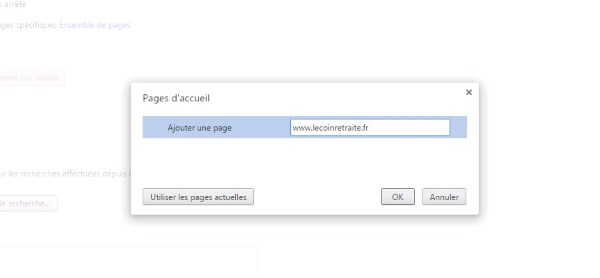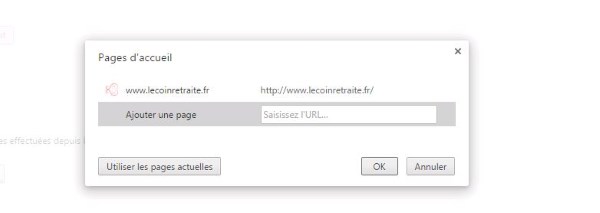Modifier la page d’accueil de votre navigateur : Comment faire?
Vous souhaitez modifier la page d’accueil de votre navigateur pour mettre votre site préféré dès l’ouverture de celui-ci. Dans ce cas suivez le guide…
Quel est l’intérêt de modifier la page d’accueil Internet?
Nous avons tous nos petites habitudes, il en est de même sur Internet. Lorsque nous nous connectons, nous accédons le plus souvent à notre site préféré. Alors pourquoi ne pas modifier la page d’accueil pour que celui-ci s’ouvre automatiquement dès l’ouverture de votre navigateur ? C’est tout à fait possible et surtout à la portée de tous.
Pour notre démonstration, nous allons mettre le site www.lecoinretraite.fr en page d’accueil du navigateur. Je vous engage à en faire autant car comme je vous l’explique dans notre page « à propos », le coin retraite peut être une page d’accueil idéale avec un accès direct à des services utiles au quotidien (ephéméride, météo, actualité, programme TV…).
De nos jours, chaque navigateur Internet permet de configurer une page d’accueil personnalisée. D’ailleurs, plusieurs configurations vous sont proposées :
- Une page blanche, vous devez donc taper une adresse pour accéder à un site à chaque démarrage du navigateur,
- Une page personnalisée, c’est l’objet de cet article,
- De reprendre votre activité précédente. Cela signifie que le navigateur recharge toutes les pages qui étaient ouvertes lorsque vous avez fermé l’application la dernière fois.
Je vais donc vous expliquer comment modifier la page d’accueil sur les quatre principaux navigateurs, à savoir :
- Edge pour les utilisateurs de Windows 10,
- Internet Explorer pour les anciennes version de Windows,
- Google Chrome, un navigateur alternatif rapide et stable,
- Firefox qui est une autre alternative intéressante
Les deux derniers navigateurs vous seront présentés dans un prochain article.
Suivez le guide…
Pour accéder rapidement à la configuration de votre navigateur, vous pouvez utiliser le sommaire qui se trouve à droite de cette page.
Modifier la page d’accueil : Comment configurer votre navigateur ?
Modifier la page d’accueil sur le navigateur Edge
- Etape 1 : Ouvrez votre navigateur Edge, une fenêtre s’ouvre en haut de laquelle vous devez trouver un menu identique à l’image suivante.

- Etape 2 : Cliquez sur l’icône mise en évidence sur l’image précédente. Un menu s’ouvre :
- Etape 3 : Cliquez sur le menu « Paramètres » ce qui provoque l’ouverture de la page vous permettant de modifier la page d’accueil.
- Etape 4 : Cliquez sur l’onglet « Une ou des pages spécifiques » comme indiqué par le point 1.
Le navigateur Edge permet d’ouvrir plusieurs pages lors du démarrage. Une page d’accueil par onglet.
- Etape 5 : Choisissez dans la liste déroulante, indiqué par le point 2, l’option « Personnalisée »
- Etape 6 : Saisissez l’adresse de votre nouvelle page d’accueil, par exemple www.lecoinretraite.fr, dans le champ de saisi spécifié par le point 3 sur l’image précédente. Ensuite appuyez sur la touche Entrée de votre clavier ou cliquez sur le bouton +. Votre site est enregistré.
- Etape 7(facultative) : Par défaut, Edge positionne une page d’ouverture nommée « about :start », représenté par le point 4 sur l’image précédente. Vous pouvez la supprimer si vous le souhaitez en cliquant sur la croix à droite.
- Etape 8 (facultative) : Comme je vous l’expliquais précédemment Edge permet d’ouvrir plusieurs pages au démarrage. Si vous le souhaitez saisissez l’adresse d’autres sites.
- Etape 9 : Fermez votre navigateur
- Etape 10 : Ouvrez le navigateur Edge à nouveau, le ou les sites que vous avez saisis s’ouvrent en page d’accueil automatiquement.
Modifier la page d’accueil sur Internet Explorer
- Etape 1 : Ouvrez le navigateur Internet explorer, une fenêtre s’ouvre en haut de laquelle vous devez trouver un menu identique à l’image suivante.

- Etape 2 : Cliquez sur l’icône « roue crantée » mise en évidence sur l’image précédente. Un menu s’ouvre.
- Etape 3 : Cliquez sur le menu « Options Internet » ce qui provoque l’ouverture de la page vous permettant de modifier la page d’accueil.
- Etape 4 : Dans le champ de saisi, représenté par le point 1 dans l’image précédente, saisissez l’adresse du site www.lecoinretraite.fr.
Internet Explorer permet d’ouvrir plusieurs pages lors du démarrage. Une page par onglet.
- Etape 5 (facultative) : Si vous souhaitez ouvrir plusieurs page au démarrage d’Internet Explorer, il suffit de saisir d’autres adresses dans le même champ. Un site par ligne.
- Etape 6 : Cliquez sur le bouton « Appliquer » (Point 2) puis sur « Ok »(Point 3).
- Etape 7 : Fermez votre navigateur
- Etape 8 : Ouvrez Internet Explorer à nouveau, le site que vous avez saisi s’ouvre automatiquement.
Modifier la page d’accueil sur Google Chrome
- Etape 1 : Ouvrez le navigateur Chrome, une fenêtre s’ouvre en haut de laquelle vous devez trouver un menu identique à l’image suivante.

- Etape 2 : Cliquez sur l’icône mise en évidence sur l’image précédente. Un menu s’ouvre.
- Etape 3 : Cliquez sur le menu « Paramètres » ce qui provoque l’ouverture de la page suivante.

- Etape 4 : Cliquez sur l’onglet « Ouvrir une page ou un ensemble de pages spécifiques » comme indiqué par le 1 sur l’image précédente.
A noter que Chrome permet d’ouvrir plusieurs pages lors du démarrage. Une page par onglet.
- Etape 5 : Cliquez sur le lien « Ensemble de pages » mis en évidece sur l’image précédente par un point 2. Une fénêtre s’ouvre au milieu de votre navigateur :
- Etape 6 : Saisissez l’adresse du site www.lecoinretraite.fr puis appuyez sur la touche Entrée de votre clavier. Votre nouvelle page d’accueil est enregistré.
- Etape 7 (facultative) : Comme je vous l’expliquais précédemment chrome permet d’ouvrir plusieurs pages au démarrage. Si vous le souhaitez saisissez l’adresse d’autres sites.
- Etape 8 : Fermez votre navigateur
- Etape 9 : Ouvrez Chrome à nouveau, les sites que vous avez saisis s’ouvrent automatiquement.
Modifier la page d’accueil sur le Firefox
- Etape 1 : Ouvrez le navigateur Firefox, une fenêtre s’ouvre en haut de laquelle vous devez trouver un menu identique à l’image suivante.

- Etape 2 : Cliquez sur l’icône mise en évidence sur l’image précédente. Un menu s’ouvre :

- Etape 3 : Cliquez sur le menu « Outils » ce qui provoque l’ouverture de la page suivante.

- Etape 4 : Dans la liste déroulante nommée « Au démarrage de Firefox » au point 1 choisissez l’option « Afficher ma page d’accueil ».
- Etape 5 : Saisissez l’adresse du site www.lecoinretraite.fr dans le champ « Page d’accueil » au point 2 pour modifier la page d’accueil.
- Etape 6 : Fermez votre navigateur
- Etape 7 : Ouvrez Firefox à nouveau, le site que vous avez saisi s’ouvre automatiquement.
La configuration d’un page d’accueil n’a plus de secret pour vous. Avez vous appliqués ce cours? Quelle page d’accueil avez vous mis au démarrage de votre navigateur?